買東西最重要的是安心,買電腦同樣如此,貴一點不要緊如果花了大價錢買了個二手的,那就杯具了。為了避免這樣的情況,我們學學win7如何查看安裝時間,接下來小編就和你分享查看安裝時間圖文教程。
具體方法:
第一步、我們點擊電腦的“開始”菜單,如圖所示。

第二步、在“開始”菜單中,我們點擊“運行”。
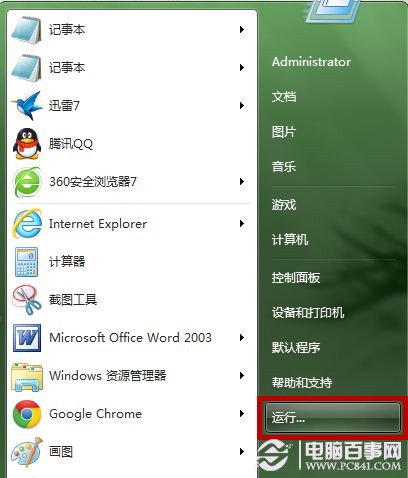
第三步、“運行”窗口中,我們輸入“cmd /k systeminfo | find "初始安裝日期" ”,再點擊“確定”。值得注意的是,本命令中的雙引號是英文狀態下的雙引號,大家注意切換輸入法。
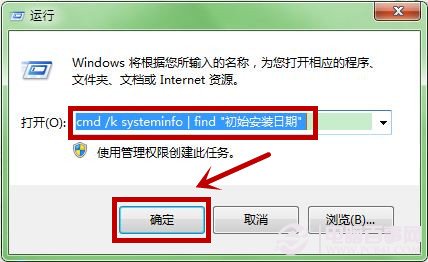
第四步、我們等待片刻,在“管理員命令”界面就可以看見系統的初始安裝日期。
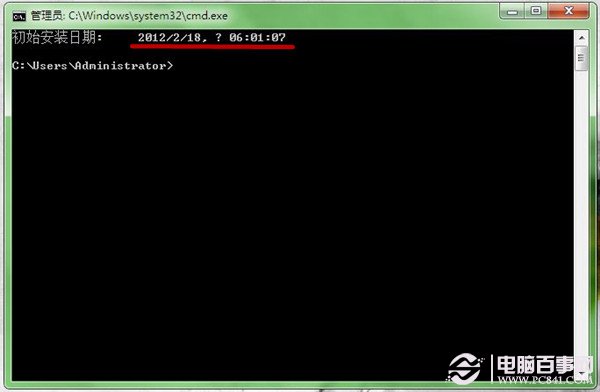
後記:
大家通過本文的win7查看安裝時間圖文教程,不僅可以准確判斷電腦的使用時間,也可以為自己重裝系統做個參考。